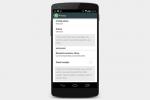Mens OnePlus har udviklet en hel kultfølge i USA i løbet af de sidste par år, er dens nyeste telefon, OnePlus 6T, er ved at introducere smartphone-producenten for et helt nyt publikum. Ud over at have noget fantastisk hardware, er OnePlus 6T nu tilgængelig i T-Mobile butikker og endelig virker på Verizons netværk.
Indhold
- Sådan opsætter du en Forstyr ikke tidsplan
- Sådan skjuler du hakket
- Sådan konfigurerer du læsetilstand
- Sådan bruger du spiltilstand
- Sådan skifter du til nye navigationsbevægelser i OxygenOS
- Sådan tilpasser du Alert Slider
- Sådan forbedrer du fingeraftrykssensorens nøjagtighed
- Sådan bruger du App Locker
- Sådan opsætter du parallelle apps
Uanset om du er ny til OnePlus, eller du har været fan i årevis, OnePlus 6T har nogle funktioner du måske ikke er bekendt med. Vi har samlet en liste over nogle af vores foretrukne tips og tricks til at komme i gang med din nye telefon. Vi har også en separat vejledning om nøgleindstillinger du vil justere, mens du konfigurerer telefonen.
Anbefalede videoer
Sådan opsætter du en Forstyr ikke tidsplan




Skal tage en pause fra din smartphone? Det kan være en god idé at planlægge lidt nedetid med Forstyr ikke-funktionen på OnePlus 6T.
Relaterede
- Den nye OnePlus-budgettelefon kommer med 2 supersjældne funktioner
- OnePlus 11 Concept stjæler Nothing Phones bedste trick
- De bedste OnePlus 10T covers og covers til 2022
Hvis du vil konfigurere en Forstyr ikke tidsplan, skal du gå til Indstillinger > Lyd > Forstyr ikke > Tænd automatisk. Tryk på Sovende at oprette en natlig Forstyr ikke-plan. Hvis du hellere vil have Forstyr ikke at starte under møder eller bestemte begivenheder, skal du trykke på Begivenhed mulighed. For at konfigurere en brugerdefineret regel skal du vælge Tilføj regel. Når du er færdig med at konfigurere din valgte mulighed, skal du sørge for at skifte skyderen ved siden af Brug Regel.
Sådan skjuler du hakket



Kan du lide det eller ej, smartphone-hakket er kommet for at blive. I sammenligning med nogle telefoner som Google Pixel 3, hakket på OnePlus 6T er direkte lækkert. Hvis et skærmhak er en absolut ikke-starter for dig, er der dog en nem måde at skjule det på på OnePlus 6T.
For at skjule hakket skal du bare gå over til Indstillinger > Display > Notch Display. Tryk på knappen ved siden af Skjul hakområdet.
Sådan konfigurerer du læsetilstand




Læsetilstand er en af vores yndlingsfunktioner i OxygenOS. Med læsetilstand kan du nemt efterligne en e-bogslæserskærm på din OnePlus 6T. OxygenOS giver dig mulighed for at vælge apps, der automatisk åbnes i læsetilstand.
Klar til at konfigurere læsetilstand? Gå til Indstillinger > Skærm > Læsetilstand. Vælg Tilføj apps til læsetilstand og vælg de apps, du gerne vil bruge. Du kan også skifte skyderen ved siden af Bloker kig-meddelelser hvis du ikke ønsker at blive forstyrret, mens du bruger læsetilstand.
Sådan bruger du spiltilstand




De avancerede specifikationer på OnePlus 6T gør den til en fremragende smartphone-mulighed for mobile spillere. Ud over stærke specifikationer er der en Gaming Mode, der hjælper med at minimere notifikationer og prioritere mobildata, når du spiller dine yndlingsspil.
For at konfigurere spiltilstand skal du gå til Indstillinger > Hjælpeprogrammer > Spiltilstand. Tryk på nederst på skærmen Tilføj apps til spiltilstand og vælg de apps, du gerne vil inkludere. Tryk på tilbagepilen, og skift skyderne ud for de indstillinger, du gerne vil ændre, når du spiller.
Sådan skifter du til nye navigationsbevægelser i OxygenOS



Selvom det har været ude i flere måneder, er det meget få telefoner, der har Android 9.0 Pie. OnePlus 6T er medlem af den eksklusive klub. Selvom det betyder, at hele OS er opdateret, betyder det også, at du vil se Android's klodsede nye navigationssystem i aktion. Det er medmindre du skifter til de langt overlegne OnePlus navigationsbevægelser, der er bagt i den nyeste version af OxygenOS.
Hvis du vil skifte til det nye gestussystem, skal du gå til Indstillinger > Knapper og bevægelser > Navigationslinje og bevægelser. Tryk på knappen ved siden af Navigationsbevægelser. Stryg op fra bunden af skærmen for at vende tilbage til startskærmen.
Sådan tilpasser du Alert Slider



I lighed med iPhones mute-knap er der en Alert Slider på OnePlus 6T. Denne skyder giver dig mulighed for hurtigt at slå notifikationer fra på telefonen. Men vidste du, at du kan ændre indstillingerne for Alert Slider, så de passer bedre til dine behov?
Du kan tilpasse Alert Slider ved at gå til Indstillinger > Knapper og bevægelser > Alarmskyder. Tryk på Stille og slå til Medier skyderen, hvis du vil begrænse tilstanden til kun ringetoner og meddelelser. Tryk på Ring og slå til Vibrer også til opkald skyderen, hvis du gerne vil forhindre telefonen i at vibrere, når den ringer.
Sådan forbedrer du fingeraftrykssensorens nøjagtighed




Sikker på, at fingeraftrykssensoren på skærmen er fantastisk, men den er lidt kræsen. Hvis du har problemer med at autentificere med sensoren, kan du muligvis gøre noget ved det. Lige nu ser den bedste løsning ud til at være at skabe en anden forekomst af dit fingeraftryk for at forbedre den samlede nøjagtighed.
Når du er klar til at tilføje en anden kopi af dit fingeraftryk på OnePlus 6T, skal du gå til Indstillinger > Sikkerhed og låseskærms fingeraftryk. Indtast din PIN-kode eller dit mønster for at godkende. Tryk på Tilføj fingeraftryk og genregistrer den finger, du allerede bruger til at låse din telefon op.
Sådan bruger du App Locker




Selvom det er nemt at sikre dokumenter og andre oplysninger på din computer, er tingene lidt mere vanskelige på en smartphone. Heldigvis har OnePlus 6T en funktion kaldet App Locker, der giver dig mulighed for at skjule dine følsomme oplysninger fra nysgerrige øjne. Med App Locker er brugere forpligtet til at godkende med en PIN-kode, et mønster eller et fingeraftryk, før de åbner udvalgte apps.
Hvis du er klar til at konfigurere App Locker, skal du gå til Indstillinger > Hjælpeprogrammer > App Locker. Indtast din pinkode eller dit mønster. Trykke Tilføj apps for at vælge de apps, du gerne vil beskytte med App Locker.
Sådan opsætter du parallelle apps



Har du flere konti med en bestemt app eller tjeneste? Kan du lide at bruge dem nemt uden at skulle logge ind og ud af konti? Hvis ja, vil du elske Parallel Apps. Denne funktion giver dig mulighed for at oprette flere instanser, der kører uafhængigt på OnePlus 6T.
For at konfigurere Parallelle Apps skal du sørge for, at du har de apps, du gerne vil duplikere, installeret og gå til Indstillinger > Hjælpeprogrammer > Parallelle apps. En liste over kompatible apps vises. Slå hver app til, du gerne vil duplikere, på startskærmen eller i appskuffen.
Redaktørens anbefalinger
- De bedste OnePlus-telefoner i 2023: De 6 bedste, du kan købe
- Den nye OnePlus Nord CE 3 Lite er perfekt, hvis du hader dyre telefoner
- OnePlus 11 farver: hver stil, du kan få til telefonen
- OnePlus vil have din hjælp til at plante tusindvis af nye træer
- Sådan forudbestiller du OnePlus 10T
Opgrader din livsstilDigital Trends hjælper læserne med at holde styr på den hurtige teknologiske verden med alle de seneste nyheder, sjove produktanmeldelser, indsigtsfulde redaktionelle artikler og enestående smugkig.